
Se on hyvä tietokoneen hygienia selvittää selaustiedot aika ajoin. Mutta jos jaat tietokoneen, voi olla parasta tehdä tämä joka kerta, kun suljet selaimen. Onneksi Microsoft Edge voit poistaa selaushistorian automaattisesti.
The Microsoft Edge Windows 10: n ja Macin selaimessa voit tyhjentää selaus- ja henkilötietosi aina, kun lopetat selaimen. Itse asiassa Edge voit tehdä tämän a Näppäimistön pikakuvake yhtä hyvin. Voit tyhjentää seuraavat tiedot:
- Selaushistoria
- Lataa historia
- Evästeet ja muut sivuston tiedot
- Välimuistissa olevat kuvat ja tiedostot
- Salasanat
- Automaattiset lomakkeet
- Sivuston käyttöoikeudet
Liittyvät: Kuinka selata selaustietoja näppäimistön pikanäppäimellä
Voit määrittää automaattisen selvitysprosessin Asetukset-valikosta. Avaa tietokoneen Microsoft Edge-selain ja napsauta työkalupalkista kolmen pisteen valikkopainiketta.

Valitse sitten "Asetukset" -painike.

Siirry sivupalkista "Tietosuoja, haku ja palvelut" -osiosta ja napsauta "Clear Browsing Data" -osiosta "Valitse, mitä haluat poistaa, kun suljet selaimen" -vaihtoehdon.

Näet luettelon kaikista sellaisista tiedoista, joita voit tyhjentää selaimen sulkemisen yhteydessä. Napsauta haluamasi tietotyypin vieressä olevaa vaihtoehtoa.
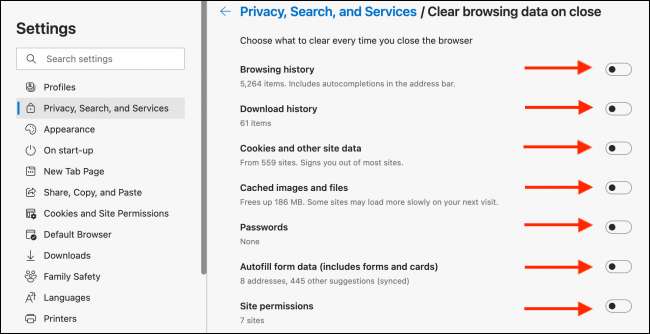
Ja se on se. Olet määrittänyt ja käynnistät automaattisen prosessin. Seuraava kerta kun lopetat (sulje) Microsoft Edge -selain ja käynnistä se uudelleen, nimetty tiedot poistetaan paikallisesta muistista.
Mieti, miksi jotkin välilehdet haalistuvat Microsoft Edgeissä? Näin on miten Sammuta nukkumisvälilehdet ominaisuus.
Liittyvät: Miksi Microsoftin reuna-välilehdet haalistuivat? Kuinka sammuttaa Sleeping-välilehdet







